怎么在win7系统下安装win10双系统
win10系统下安装win7双系统的步骤: 准备工具:1、u启动盘2、win7系统镜像包具体步骤:一、制作u启动盘第一步下载并且安装好大白菜装机版,打开安装好的大白菜装机版,插入u盘等待软件成功读取到u盘之后,点击“一键制作启动u盘”进入下一步操作。第二步在弹出的信息提示窗口中,点击“确定”进入下一步操作。第三步耐心等待大白菜装机版u盘制作工具对u盘写入大白菜相关数据的过程。第四步完成写入之后,在弹出的信息提示窗口中,点击“是(Y)”进入模拟电脑。第五步模拟电脑成功启动说明大白菜u盘启动盘已经制作成功,按住Ctrl+Alt释放鼠标,点击关闭窗口完成操作。二、win10下装win71.首先将制作好的大白菜U盘插入电脑,并重启。2.使用启动快捷键引导U盘进入大白菜主菜单界面,选择“【02】运行大白菜Win8PE防蓝屏版(新电脑)”回车确认。3.登录大白菜装机版pe系统桌面,系统会自动弹出大白菜pe一键装机工具窗口,点击“浏览B”,选择原版win7系统镜像并安装在d盘。但不要勾选重启或镜像释放完后不要重启。4.win7镜像释放完后不重启电脑!打开桌面上的“恢复系统引导”工具,然后执行引导修复。 5.引导修复后,重启电脑,选择运行win7系统,完成win7系统的安装。
在win7系统下安装win10双系统: 1、用【u启动U盘启动盘制作工具】制作一个U盘启动盘并安装,重启电脑,启动之后会直接进入u启动主菜单界面,选择【02】u启动win8pe标准版(新机器)按回车键进入。2、进入win8pe系统后会自动弹出u启动pe装机工具,选择win10镜像文件安装在d盘,点击确定,3、在程序将执行还原操作窗口中去掉完成后重启复选框的勾选,直接点击确定即可,4、然后点击win8pe桌面开始按钮,依次点击引导修复——ntboot引导修复工具,然后进入引导修复工具中点击【1.开始修复】执行系统修复过程,5、修复完成后重启电脑,在弹出的界面中点击windows10系统, 6、最后就是win10系统安装过程,直到安装结束就可以正常使用了。
在准备好文件的主目录下面点击nt6 hdd installer v3.0.8这个文件右键再点击以管理员身份运行 用键盘输入数字或是用鼠标点击【】内选择。建议用2。正在安装,安装成功后重启一下电脑。重启电脑后会提示WINDOWS 启动器管理选择nt6 hdd installer mode 2回车。WINDOWS安装程序都使用默认的,然后点击下一步,现在安装同意相关的协议然后下一步,你想执行哪种类型的安装,使用自定义:仅安装Windws高级选择一个你事先准备好的分区点击下一步正在自动安装。安装完成后会自动重启。安装完成重启电脑就可以看到这个界面在这里选择Windows Technical Preview这个就是WIN10系统。选择使用快捷设置,如果检测不到你电脑有可用的网站才会提示建议你建议本地账户,新建一个账户然后就会自动安装所需要的应用。 安装好WIN10系统,进入桌面重启一下就可以看到WIN7和WIN10之间的切换。
在win7系统下安装win10双系统: 1、用【u启动U盘启动盘制作工具】制作一个U盘启动盘并安装,重启电脑,启动之后会直接进入u启动主菜单界面,选择【02】u启动win8pe标准版(新机器)按回车键进入。2、进入win8pe系统后会自动弹出u启动pe装机工具,选择win10镜像文件安装在d盘,点击确定,3、在程序将执行还原操作窗口中去掉完成后重启复选框的勾选,直接点击确定即可,4、然后点击win8pe桌面开始按钮,依次点击引导修复——ntboot引导修复工具,然后进入引导修复工具中点击【1.开始修复】执行系统修复过程,5、修复完成后重启电脑,在弹出的界面中点击windows10系统, 6、最后就是win10系统安装过程,直到安装结束就可以正常使用了。
在准备好文件的主目录下面点击nt6 hdd installer v3.0.8这个文件右键再点击以管理员身份运行 用键盘输入数字或是用鼠标点击【】内选择。建议用2。正在安装,安装成功后重启一下电脑。重启电脑后会提示WINDOWS 启动器管理选择nt6 hdd installer mode 2回车。WINDOWS安装程序都使用默认的,然后点击下一步,现在安装同意相关的协议然后下一步,你想执行哪种类型的安装,使用自定义:仅安装Windws高级选择一个你事先准备好的分区点击下一步正在自动安装。安装完成后会自动重启。安装完成重启电脑就可以看到这个界面在这里选择Windows Technical Preview这个就是WIN10系统。选择使用快捷设置,如果检测不到你电脑有可用的网站才会提示建议你建议本地账户,新建一个账户然后就会自动安装所需要的应用。 安装好WIN10系统,进入桌面重启一下就可以看到WIN7和WIN10之间的切换。

win7下怎么安装win10双系统
安装双系统的操作方法(由于win10版本众多(5个大版本,若干个小版本),具体安装过程可能与下面的不完全一致,但大概是一样的): 1、在win7或win8系统下,下载一个windows10原版iso镜像(如需要安装镜像下载地址请追问,我再告诉你)。 2、将这个镜像加载到虚拟光驱中(win7、win8系统要下载第三方虚拟光驱工具,win8.1系统直接右键单击,选择“装载”即可)。 3、打开虚拟光驱。 4、找到文件夹sources,并打开。 5、双击镜像中sources文件夹下面的setup.exe。 6、这里可任选,不影响安装过程。 7、此处可用安装密钥VK7JG-NPHTM-C97JM-9MPGT-3V66T(只用于专业版安装,激活无效),输入后点击“下一步”继续;也可以点击“跳过”,在安装完成后输入激活密钥。 8、点击“跳过”后会有版本选择窗口,选择你想要安装的版本后点击“下一步”继续(如果下载的iso镜像是单版本,则不会有此步)。 9、勾选“我接受许可条款”后,点击“下一步”继续。 10、由于我们目前需要安装双/多系统,因此要选择第二项“自定义”安装方式。 11、选择(除了当前系统分区和“系统保留”分区之外的)其他分区,至少16GB剩余空间,然后点“下一步”。 12、此后,Win10安装程序要至少重启两次,耐心等待30分钟左右将进入后续设置。 13、安装主要步骤完成之后进入后续设置阶段,首先就是要输入产品密钥(如果安装开始时输入过则不显示该界面),输入后点击“下一步”继续。 14、对Win10进行个性化设置,可以直接点击右下角的“使用快速设置”来使用默认设置,也可以点击屏幕左下角的“自定义设置”来逐项安排。点击“自定义设置”来看一下究竟有哪些详细设置。 15、可以在选项中选择可向微软发送的数据信息。但要注意,如果关闭“位置”信息,则当前设备无法定位(平板电脑等移动设备慎用)。点击“下一步”后完成这部分设置。 16、选择当前设备的归属,如果是个人用户,选择“我拥有它”;企业和组织用户可选择“我的组织”后点击“下一步”继续。 17、输入微软账户信息后登录Win10。如果没有微软账户可以点击屏幕中间的“创建一个”,也可以点击左下方“跳过此步骤”来使用本地账户登录。 18、本地账户创建页面,和Win7安装类似,填写用户名并且设置密码和密码提示后(必填),点击“下一步”即可。 19、等待Win10进行应用设置,使用微软账户登录的用户需要等待更长时间。 20、设置完成后直接进入Win10桌面,安装结束。 注意事项:以上方法是最省事的硬盘安装方法,还有一种用U盘安装的方法,如有需要请您追问。

win7怎么装双系统win10
安装双系统前需要为Win10准备一个分区。任何一个有足够剩余空间的分区都符合条件,不过还是建议单独准备一个干净的分区,如果体验后想删除,单独的分区可避免一些麻烦。具体步骤如下: 1、打开磁盘管理,找一个剩余空间较大的分区,右键单击选择“压缩卷”; 2、输入合适的大小(这里作为演示仅分配30GB空间,建议不小于40GB),点击“压缩”。之后会在选择的分区后面出现一个未分配空间; 3、在未分配空间上右键单击,选择“新建简单卷”,再出现的窗口中一路点击“下一步”即可。注意,如果提示需要将硬盘转换为动态磁盘,那是因为硬盘是MBR分区结构,主分区数量已经超过了该分区类型的最大限制——4个,此时请放弃分区操作; 4、下载镜像后,打开ISO镜像(注:Win8/8.1中直接双击即可,Win7中可用魔方虚拟光驱加载(点此下载魔方),运行sources文件夹下面的setup.exe,如下图: 5、这里可任选; 6、接受许可条款; 7、选择“自定义”; 8、选择刚刚分好的分区,这里为J分区,点击“下一步”就开始安装了; 9、安装完成后将自动组成多系统。开机时将会提供多系统选择菜单。
当前系统win10安装双系统win7步骤如下: 准备工具:1、win7系统安装包2、u启动U盘启动盘制作工具具体步骤:1、将制作好的u启动u盘启动盘插入电脑usb接口,按开机启动快捷键进入u启动主菜单界面,选择“【02】u启动win8pe标准版(新机器)”并回车,如图: 2、弹出u启动pe装机工具,由于电脑中已经装有win10镜像在c盘中,所以装win7镜像于c盘之外的盘中,点击确定,如图: 3、然后在弹出的d盘还原操作提醒框中,不勾选完成后重启选项,点击确定按钮进行还原,如图: 4、还原结束后退出u启动pe装机工具,点击pe桌面开始按钮,然后依次点击引导修复--ntboot引导修复工具,如图: 5、在打开的修复工具中点击【1.自动修复】选项,如图: 6、修复完成后重启电脑,接着在重启后显示的界面中点击windows 7 ultimate x86进行win7系统安装,静静等待安装完成即可,如图:
用u盘装系统: win7、win10双系统安装步骤:将两个系统放在不同的磁盘,制作个U盘启动盘安装。1、将制作好的U启动U盘插入电脑USB接口中,启动电脑,按相应的电脑启动快捷键进入U启动主菜单,用键盘上的方向键“↓”切换到【02】运行U启动Win8PE防蓝屏版(新电脑)2、进入PE系统,在U启动PE一键装机工具窗口,点击“浏览”将要安装的系统镜像添加进来,然后在磁盘列表中选择D盘作为系统盘,点击“确定”即可3、随后在提示框中取消勾选“完成后重启”然后点“确定”,我们就可以看到正在运行的进程4、当进程完毕后点击“关闭",即可5、鼠标双击“修复系统引导”,进入界面输入“1”程序自动运行 6、随后电脑重启就可以看两个系统可供选择
当前系统win10安装双系统win7步骤如下: 准备工具:1、win7系统安装包2、u启动U盘启动盘制作工具具体步骤:1、将制作好的u启动u盘启动盘插入电脑usb接口,按开机启动快捷键进入u启动主菜单界面,选择“【02】u启动win8pe标准版(新机器)”并回车,如图: 2、弹出u启动pe装机工具,由于电脑中已经装有win10镜像在c盘中,所以装win7镜像于c盘之外的盘中,点击确定,如图: 3、然后在弹出的d盘还原操作提醒框中,不勾选完成后重启选项,点击确定按钮进行还原,如图: 4、还原结束后退出u启动pe装机工具,点击pe桌面开始按钮,然后依次点击引导修复--ntboot引导修复工具,如图: 5、在打开的修复工具中点击【1.自动修复】选项,如图: 6、修复完成后重启电脑,接着在重启后显示的界面中点击windows 7 ultimate x86进行win7系统安装,静静等待安装完成即可,如图:
用u盘装系统: win7、win10双系统安装步骤:将两个系统放在不同的磁盘,制作个U盘启动盘安装。1、将制作好的U启动U盘插入电脑USB接口中,启动电脑,按相应的电脑启动快捷键进入U启动主菜单,用键盘上的方向键“↓”切换到【02】运行U启动Win8PE防蓝屏版(新电脑)2、进入PE系统,在U启动PE一键装机工具窗口,点击“浏览”将要安装的系统镜像添加进来,然后在磁盘列表中选择D盘作为系统盘,点击“确定”即可3、随后在提示框中取消勾选“完成后重启”然后点“确定”,我们就可以看到正在运行的进程4、当进程完毕后点击“关闭",即可5、鼠标双击“修复系统引导”,进入界面输入“1”程序自动运行 6、随后电脑重启就可以看两个系统可供选择
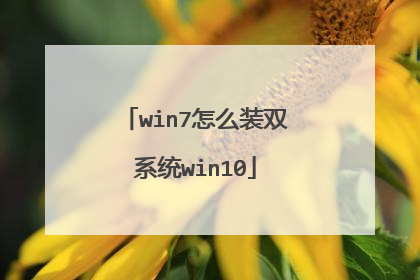
win7下怎么安装win10双系统
只要把win10和win7安装在不同的系统盘即可,具体步骤如下: 1、用【u启动U盘启动盘制作工具】制作一个U盘启动盘并安装。2、开机运行u启动Win8PE防蓝屏版(新电脑)。3、进入PE系统,在u启动PE一键装机工具窗口,将win10安装在D盘,取消勾选“完成后重启”然后点“确定”,我们就可以看到正在运行的进程。4、当进程完毕后点击“关闭”即可。5、鼠标双击“修复系统引导”,进入界面输入“1”程序自动运行。 6、随后电脑重启就可以看到两个系统可供选择。
win7系统下安装win10双系统方法(图文教程) http://tieba.baidu.com/p/4834691209 安装准备:1、备份重要文件并空出一个磁盘分区,大小30G左右,win7新建磁盘分区的方法2、启动菜单修复工具NTBootAutofix v2.5.7绿色版 3、windows10免激活系统下载
win7系统下安装win10双系统方法(图文教程) http://tieba.baidu.com/p/4834691209 安装准备:1、备份重要文件并空出一个磁盘分区,大小30G左右,win7新建磁盘分区的方法2、启动菜单修复工具NTBootAutofix v2.5.7绿色版 3、windows10免激活系统下载

win7下怎么安装win10双系统
win7下安装win10双系统的步骤: 准备工具: 1、u启动盘 2、win10系统镜像包 具体步骤: 一、制作u启动盘 第一步 下载并且安装好大白菜装机版,打开安装好的大白菜装机版,插入u盘等待软件成功读取到u盘之后,点击“一键制作启动u盘”进入下一步操作。 第二步 在弹出的信息提示窗口中,点击“确定”进入下一步操作。 第三步 耐心等待大白菜装机版u盘制作工具对u盘写入大白菜相关数据的过程。 第四步 完成写入之后,在弹出的信息提示窗口中,点击“是(Y)”进入模拟电脑。 第五步 模拟电脑成功启动说明大白菜u盘启动盘已经制作成功,按住Ctrl+Alt释放鼠标,点击关闭窗口完成操作。 二、win7下装win10 1.重启电脑,通过快捷键引导u盘启动打开大白菜主菜单,进入win8pe,选择“【02】运行大白菜Win8PE防蓝屏版(新电脑)”。如下图所示 2.进入大白菜pe系统桌面,在弹出的大白菜pe一键装机工具窗口,点击“浏览”,将事先放在大白菜U盘的win10系统镜像包添加进来,然而选择安装在d盘,点击“确定”。如下图所示 3.接着win10系统镜像开始释放,取消勾选“完成后重启”,耐心等待程序还原过程。如下图所示 4.系统还原完成后,打开桌面上的“修复系统引导”工具,点击“自动修复”,开始对引导分区进行修复。如下图所示 5.修复完成后会生成报告,可以看到c盘和d盘都修复成功。如下图所示 6.引导修复完成之后,重启电脑,在开机选择系统界面,可以看到双系统已经存在,点击选择“windows 10”系统,进入系统让程序自动安装。如下图所示 7.系统安装完成之后,来到输入产品密钥界面,点击“以后再说”进入下一步。如下图所示 8.在快速上手界面,点击“使用快速设置”。如下图所示 9.接着输入“用户名”点击“下一步”(可暂时不设立开机密码)。如下图所示 10.等待设置自动保存完之后就可以看到win10系统桌面了。如下图所示

